Хотя дни сбоев Xbox Live почти прошли, пользователи по-прежнему сталкиваются с многочисленными ошибками во время игры онлайн. Одной из самых распространенных и самых неприятных является код ошибки Xbox 0x97E107DF. Этот код обычно указывает на ошибку проверки лицензии.
На практике это означает, что Xbox не может запустить цифровую игру или приложение. Вы часто увидите сообщение об ошибке: «Что-то пошло не так. Попробуйте еще раз. Если это произойдет снова, посетите xbox.com/errorhelp и введите следующий код: 0x97e107df». Хорошей новостью является то, что вы можете предпринять шаги, чтобы решить эту проблему.
Проверьте статус службы Xbox Live
Первый шаг, который вам следует сделать, — убедиться, что проблема не на вашей стороне. Если код ошибки возникает из-за проблемы с самим Xbox Live, вы ничего не можете сделать, кроме как дождаться, пока Xbox решит проблему.
Вы можете проверить это, посетив официальный сайт Статус службы Xbox Live. Посетите веб-сайт и убедитесь, что все службы отмечены зеленой галочкой. Если вы видите желтый значок предупреждения или красный значок остановки рядом с какой-либо службой, вы можете просмотреть статус проблемы и получить более подробную информацию.
Вы также можете проверить официальную учетную запись Xbox в Твиттере, поскольку компания часто публикует обновления, касающиеся текущих проблем и предполагаемого времени их решения.
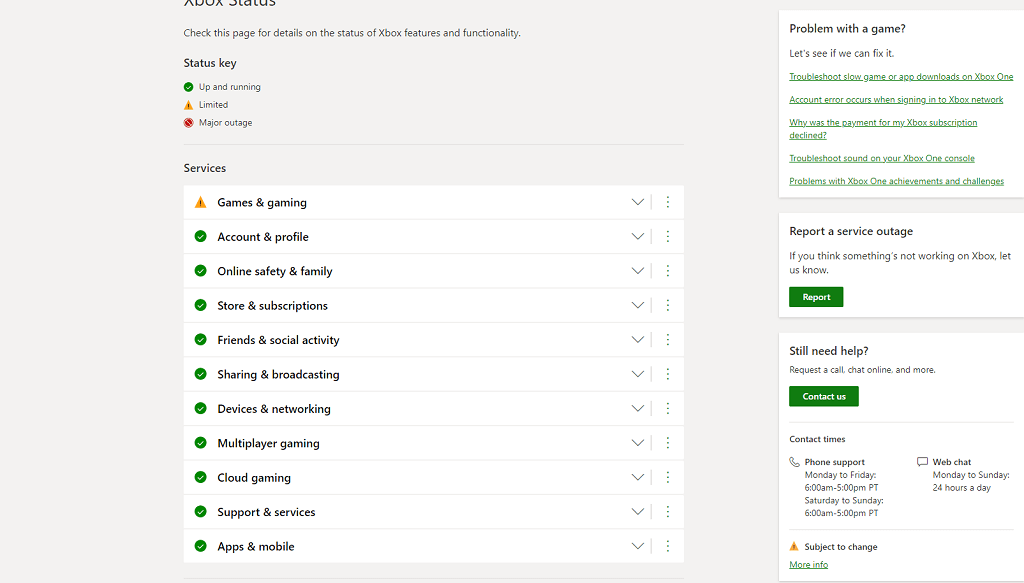
Выполните полную перезагрузку
Если с самим Xbox Live проблем нет, следующим шагом будет перезагрузите консоль. Это самый простой способ устранить потенциальные ошибки данных в кэше и решить множество различных возникающих проблем.
Этот метод работает как для Xbox One, так и для Xbox Series S/X. После перезагрузки консоли попробуйте запустить игру еще раз.
Выйти и снова войти
Если полная перезагрузка не решает проблему, возможно, проблема связана с проверкой ваших учетных данных. Самый простой способ исправить это — выйти из Xbox Live и снова войти в систему. .
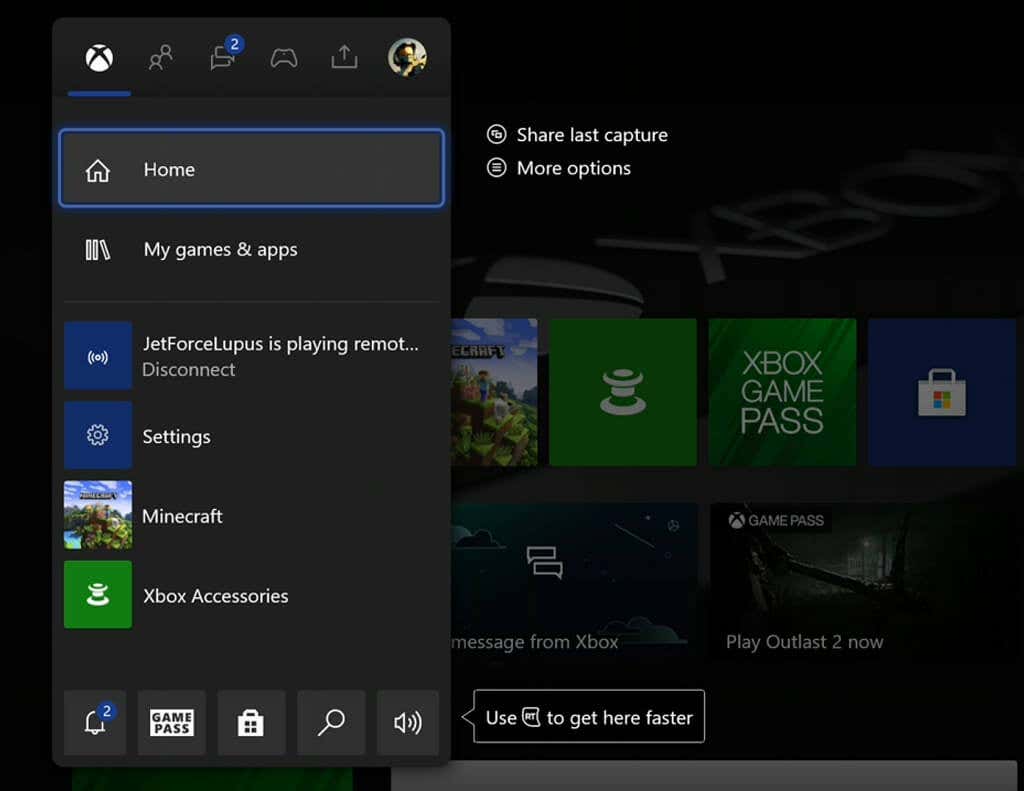
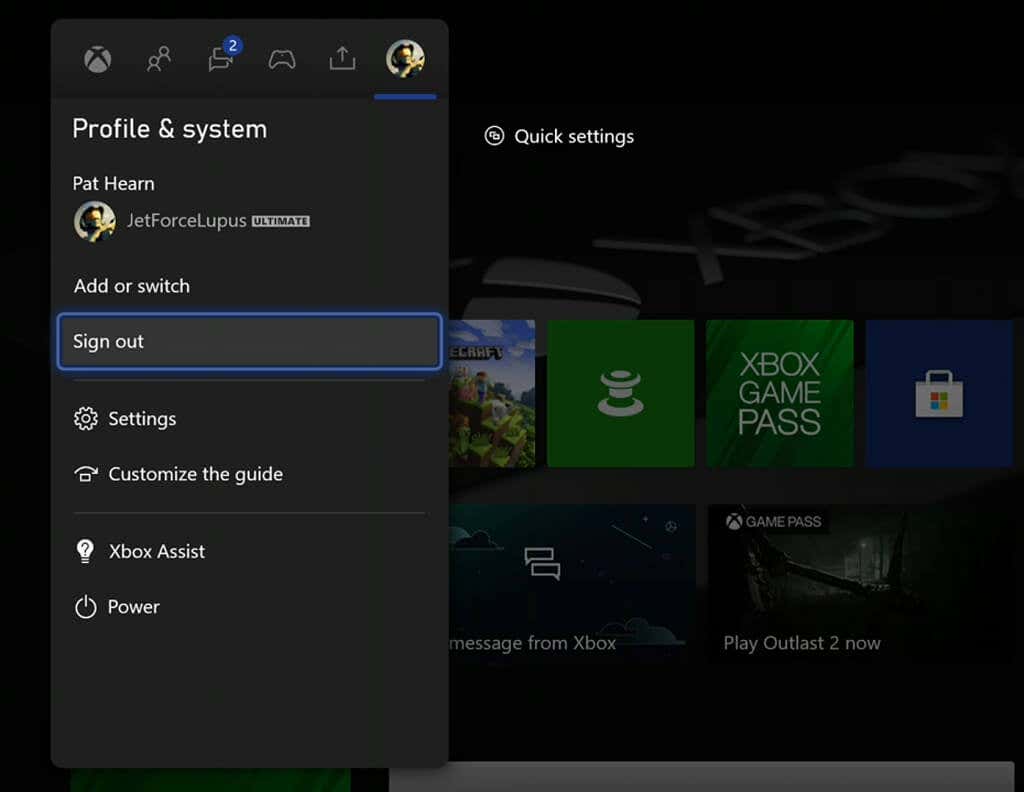
После выхода из системы перезагрузите консоль. Снова войдите в свою учетную запись (если у вас не настроен автоматический вход) и проверьте, получаете ли вы по-прежнему ошибку.
Проверьте сетевое соединение
Иногда эта ошибка возникает из-за того, что у вашего Xbox нет доступа устойчивое соединение к Интернету или он «думает», что находится в сети, хотя на самом деле это не так. Корень этой проблемы может быть во многом, но первым делом нужно ее диагностировать.
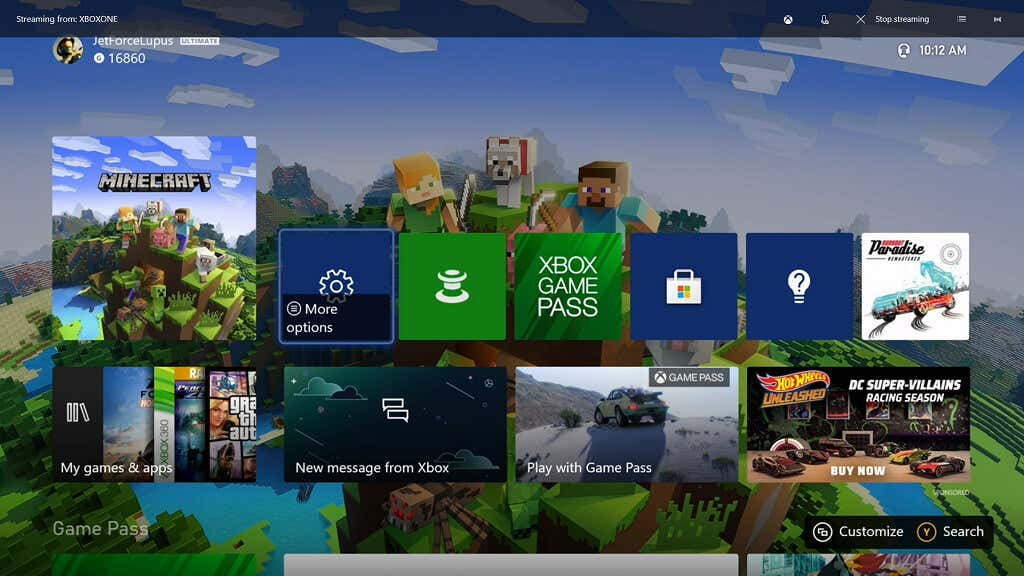
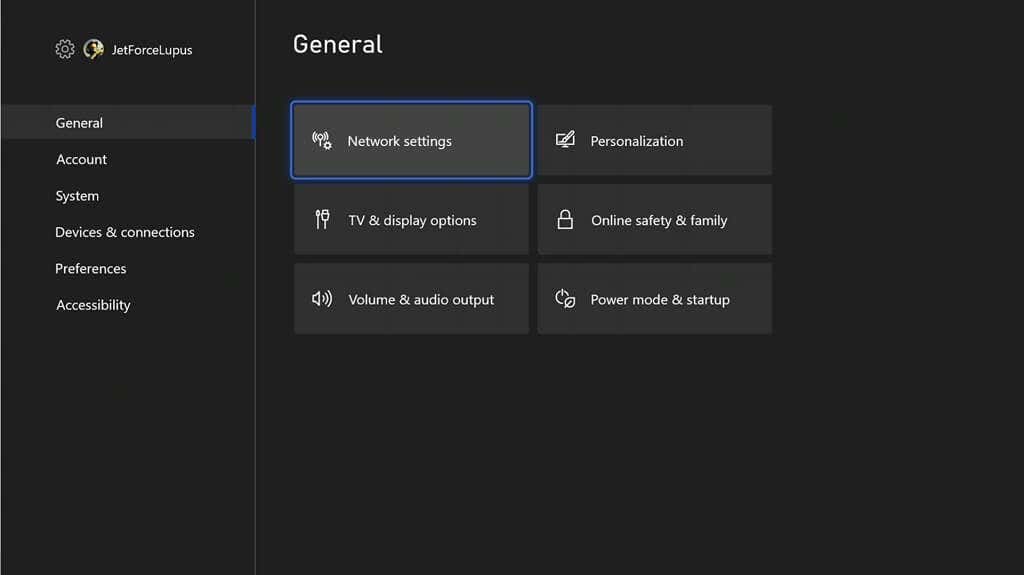
На следующем экране будет написано: «Все хорошо. Ваша консоль подключена к Интернету», или она сообщит вам, что ваш Xbox не подключен к сети. Если ваш Xbox не подключен к сети, убедитесь, что сетевой кабель правильно подключен (при использовании проводного соединения) или воспользуйтесь меню «Настройки», чтобы настроить и подключиться к сети Wi-Fi.
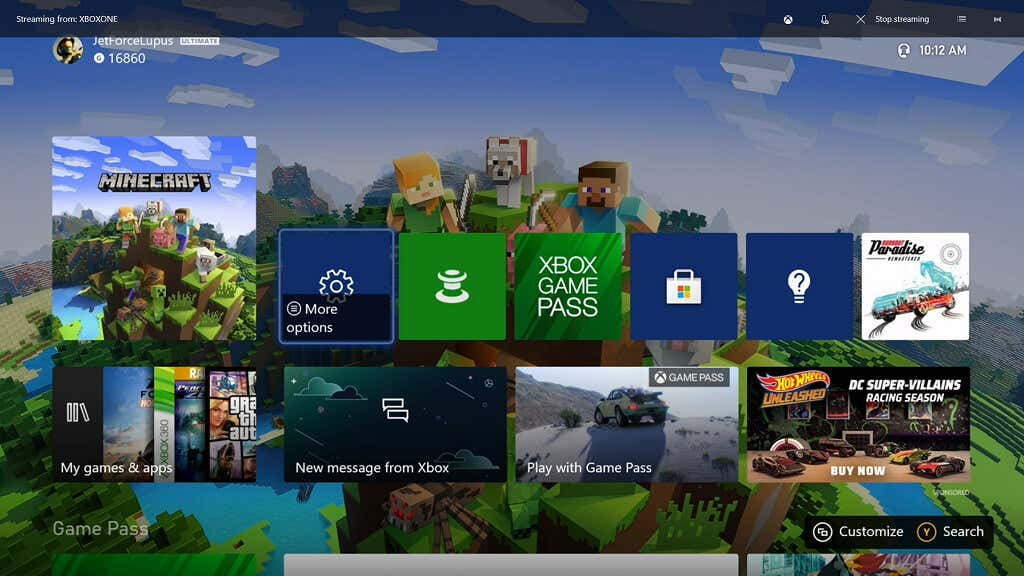
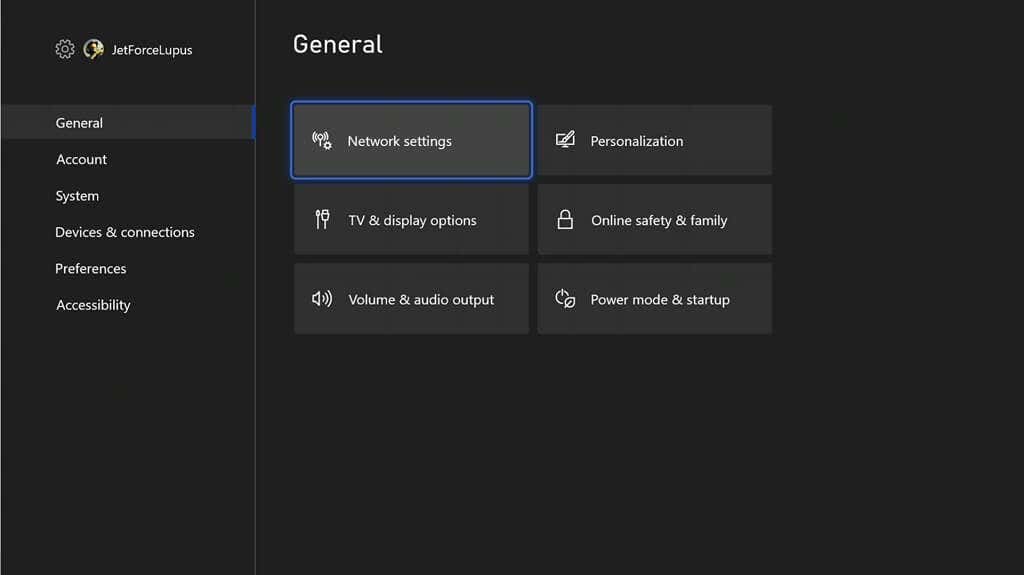
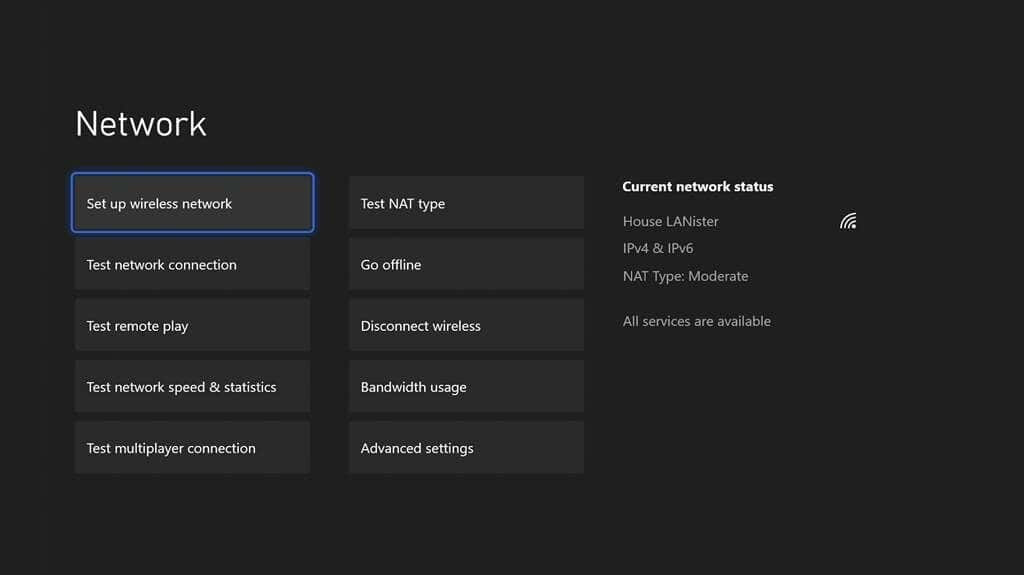
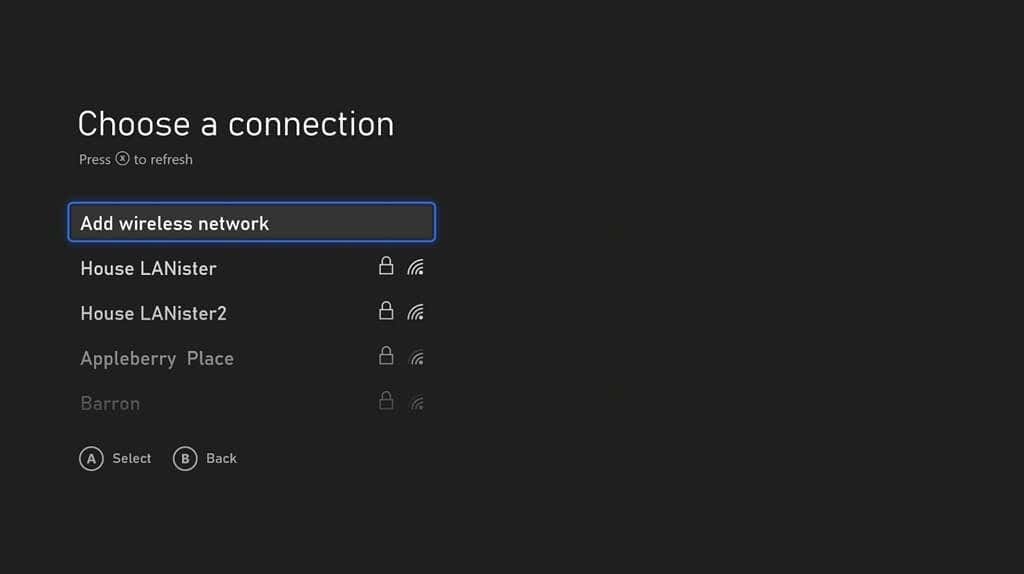
Ваш Xbox попытается подключиться к выбранной вами сети. После завершения соединения проверьте, получаете ли вы по-прежнему код ошибки.
Обновите консоль
Если на вашей консоли установлена не самая последняя версия операционной системы, вы можете столкнуться с этой ошибкой. Хотя почти все консоли Xbox обновляются автоматически, вы можете заставить их проверять наличие обновлений.
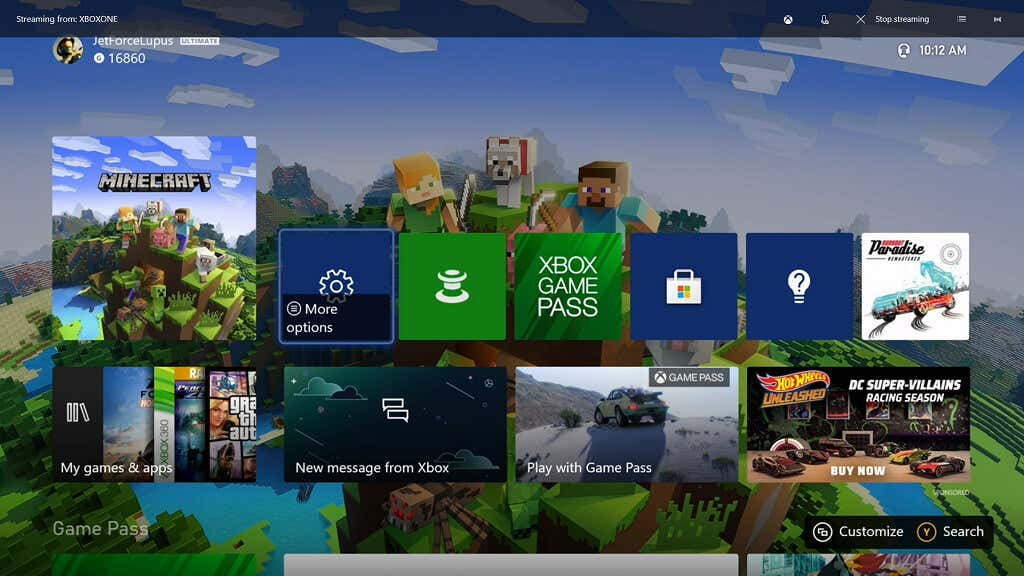
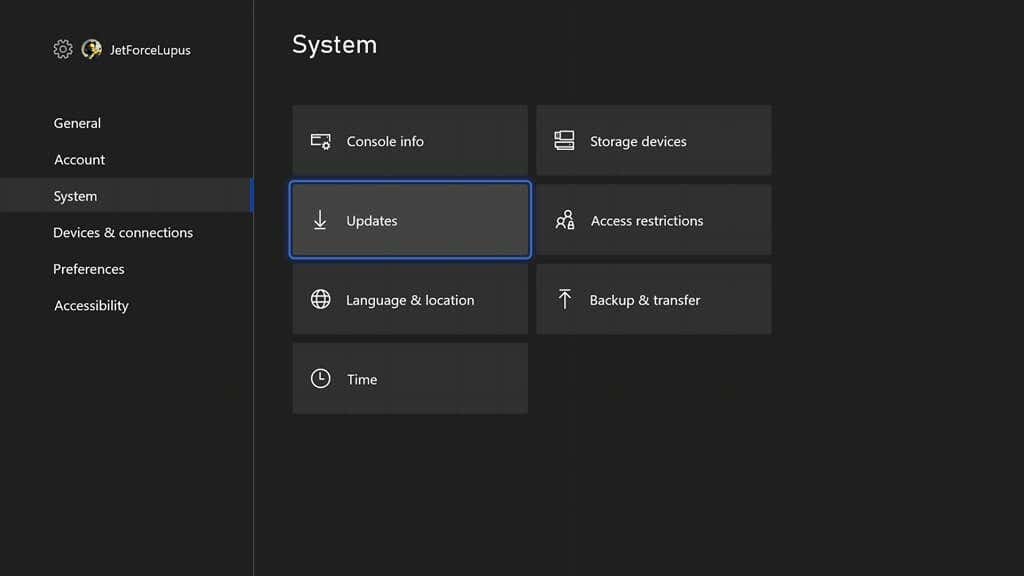
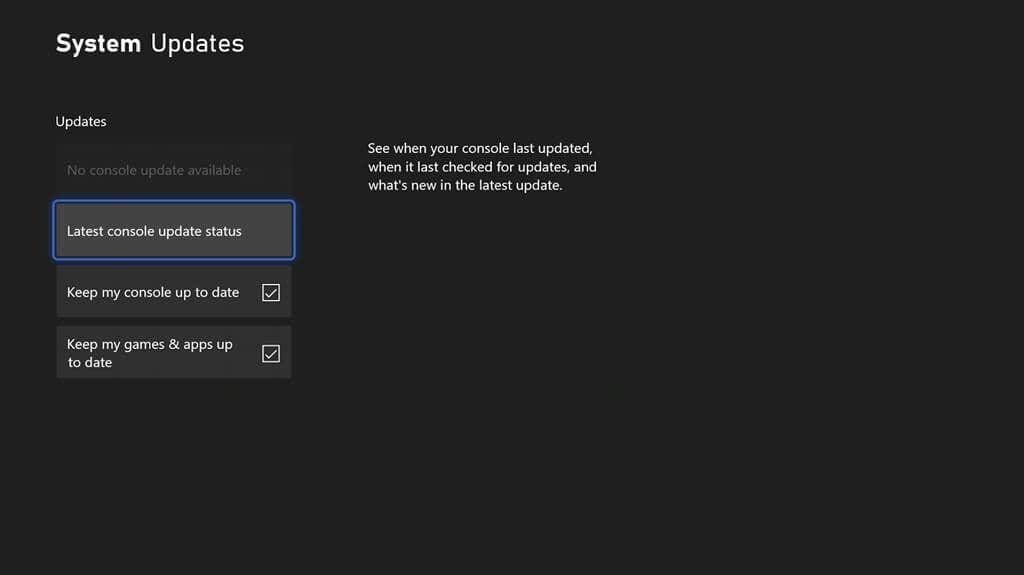
Если доступно обновление, вы можете выбрать его из меню. В противном случае появится сообщение Нет доступных обновлений консоли . Кроме того, вы можете проверить, когда консоль обновлялась в последний раз, и включить автоматические обновления из этого меню.
Очистить альтернативный MAC-адрес
Иногда проблема заключается в сетевом подключении Xbox к серверу. Очистка альтернативный MAC-адрес может помочь.
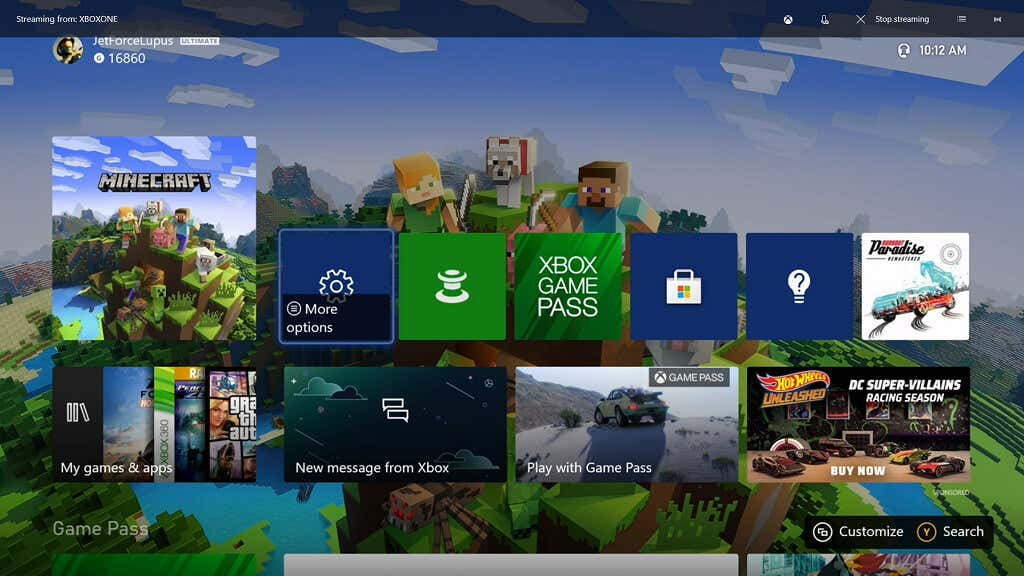
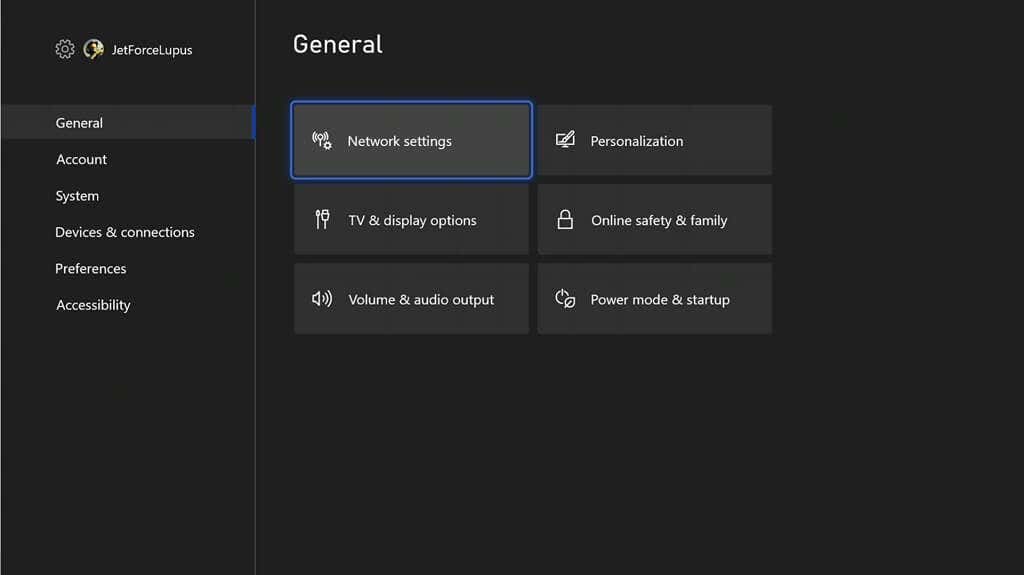
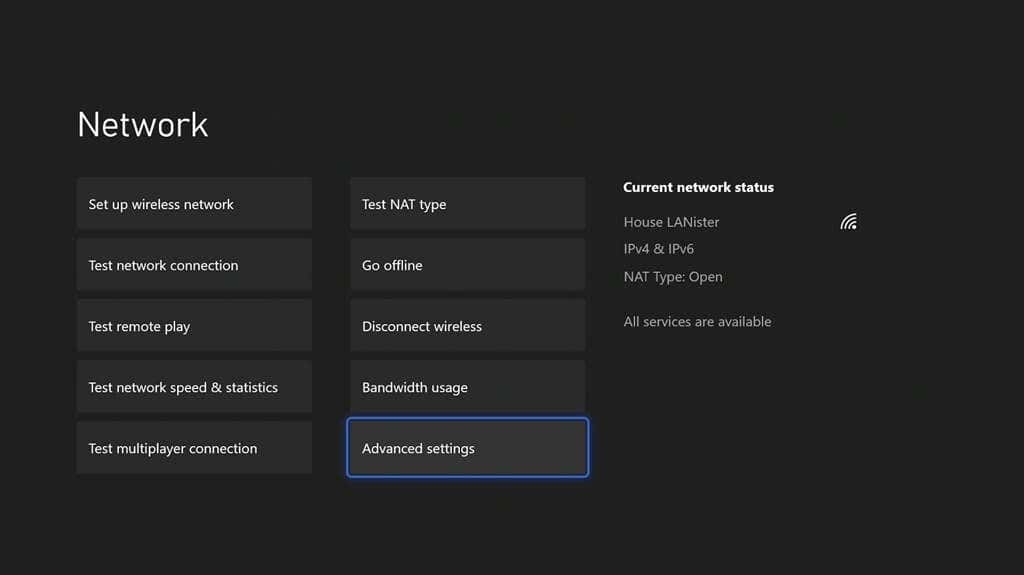
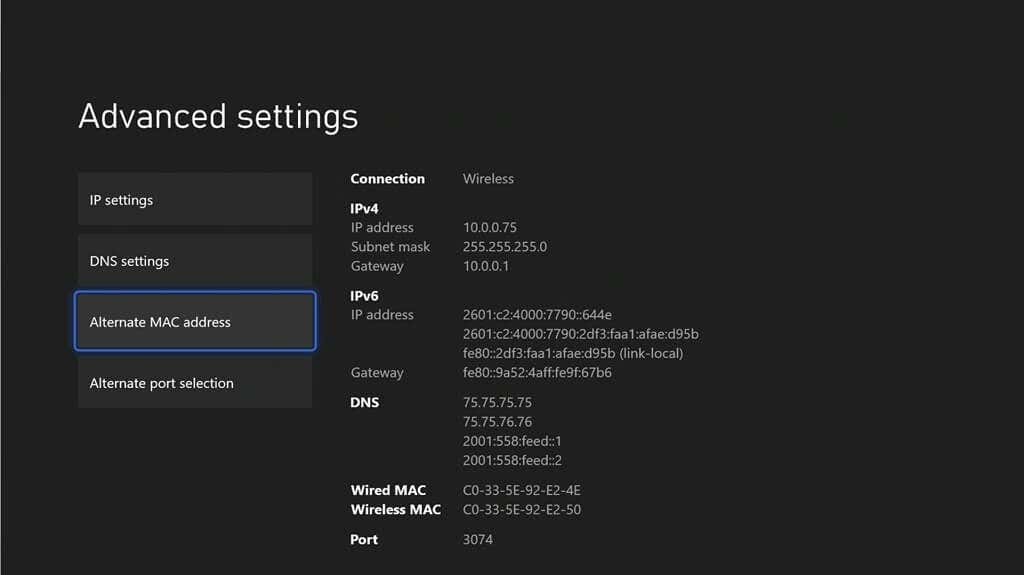
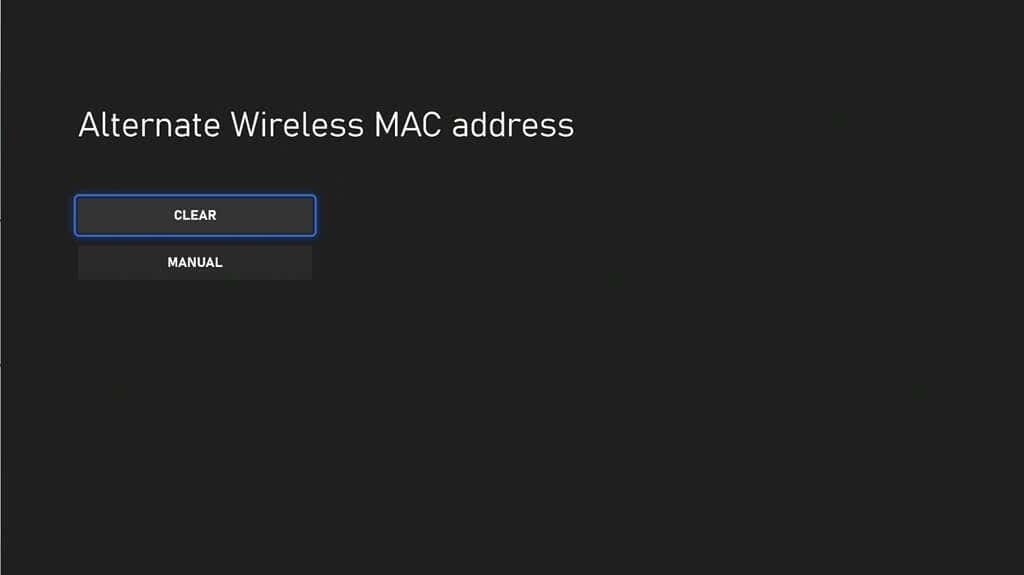
После очистки альтернативного MAC-адреса перезагрузите Xbox и снова проверьте, устранена ли проблема.
Код ошибки Xbox 0x97e107df — распространенная проблема, но вы не должны допускать, чтобы это влияло на ваш игровой процесс. Попробуйте выполнить следующие действия, чтобы решить проблему и вернуться к уничтожению противников в Halo, не пропуская ни секунды.
.